หัวข้อที่เกี่ยวข้อง
[Wireless Router] วิธีตั้งค่าปุ่ม WPS เพื่อเปิด/ปิด LED บน ASUS Router?
เราเตอร์บางตัวมีปุ่มเปิด/ปิด LED หากเราเตอร์ของคุณไม่มีปุ่มเปิด/ปิด LED คุณสามารถตั้งค่าปุ่ม WPS เป็นฟังก์ชันเปิด/ปิด LED ได้
[Wireless Router] จะเปิด/ปิดไฟ LED ของเราเตอร์ ASUS ได้อย่างไร?
เราเตอร์บางตัวมีปุ่มเปิด/ปิด LED หากเราเตอร์ของคุณไม่มีปุ่มเปิด/ปิด LED คุณสามารถตั้งค่าปุ่ม WPS เป็นฟังก์ชันเปิด/ปิด LED ได้
หมายเหตุ: โปรดตรวจสอบข้อมูลจำเพาะของเราเตอร์ของคุณที่ เว็บไซต์ ASUS
โปรดทำตามขั้นตอนด้านล่างเพื่อเปลี่ยนลักษณะการทำงานของปุ่ม WPS บนเราเตอร์ ASUS
ขั้นตอนที่ 1.เชื่อมต่อแล็ปท็อปหรือโทรศัพท์ของคุณกับเราเตอร์ ASUS ผ่านสายอีเทอร์เน็ตหรือ Wi-Fi
ขั้นตอนที่ 2เปิดเว็บเบราว์เซอร์และไปที่ Web GUI (https://router.asus.com).

หมายเหตุ: เพื่อเรียนรู้เพิ่มเติมโปรดดูที่[Wireless Router] วิธีเข้าสู่เราเตอร์ GUI
ขั้นตอนที่ 3.ป้อนชื่อผู้ใช้และรหัสผ่านสำหรับเข้าสู่ระบบของคุณในหน้าเข้าสู่ระบบ จากนั้นคลิก [Sign In].

หมายเหตุ: หากคุณลืมชื่อผู้ใช้และ/หรือรหัสผ่าน โปรดคืนค่าเราเตอร์เป็นสถานะเริ่มต้นจากโรงงาน เพื่อเรียนรู้เพิ่มเติม โปรดดูที่วิธีรีเซ็ตเราเตอร์เป็นค่าเริ่มต้นจากโรงงาน
ขั้นตอนที่ 4 ไปที่ [Administration] -> [System]
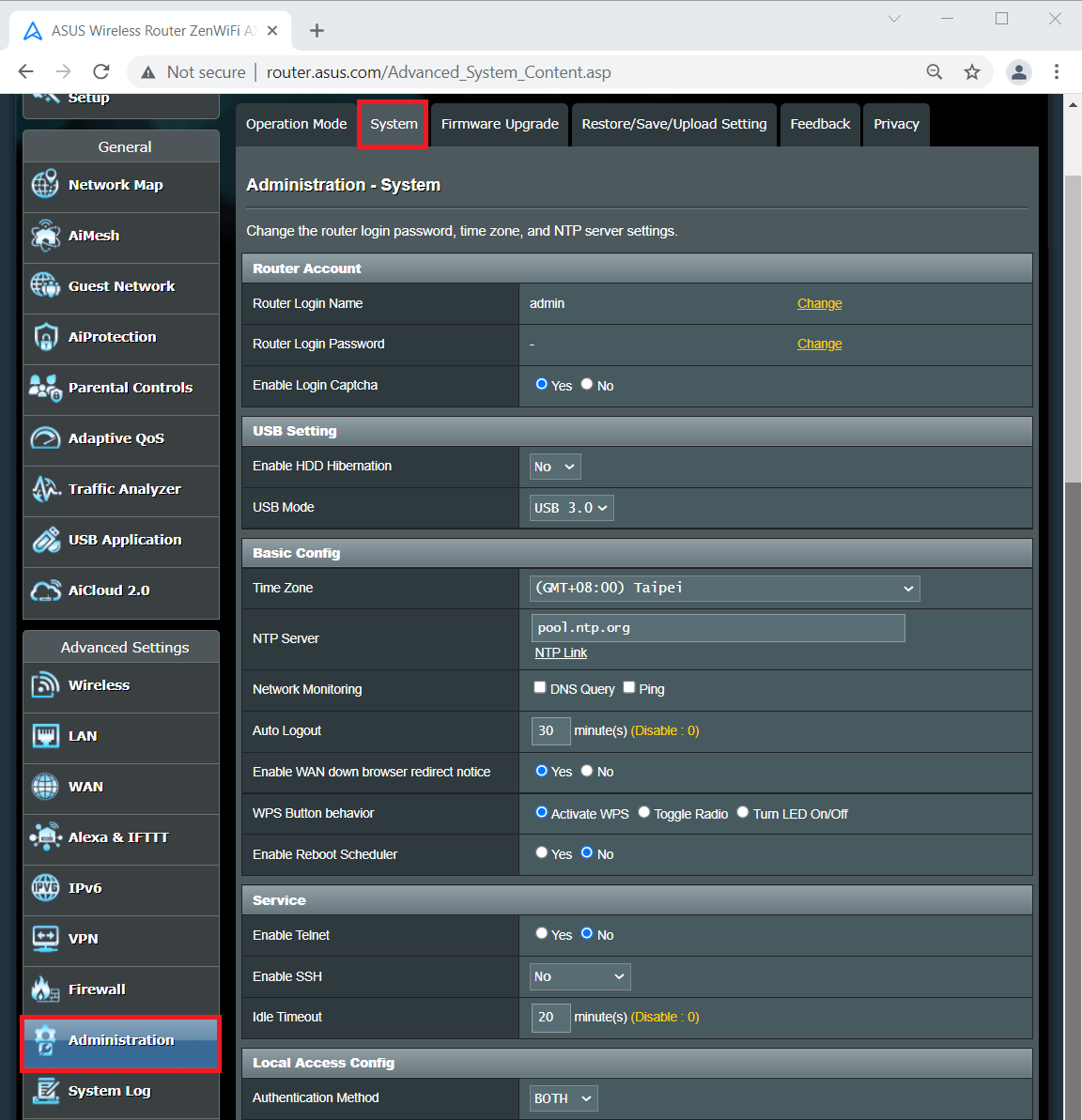
ขั้นตอนที่ 5 เลือก [Turn LED On/Off] ที่ WPS Button behavior แล้วคลิก [Apply] เพื่อบันทึกการตั้งค่า

ขั้นตอนที่ 6. ค้นหาปุ่ม WPS บนเราเตอร์ของคุณ โปรดดูรูปภาพต่อไปนี้
หมายเหตุ: รุ่นต่างๆ อาจมีความแตกต่างกันเล็กน้อย โปรดดูคู่มือผู้ใช้
รูปภาพต่อไปนี้ใช้ [RT-AX53U] เป็นตัวอย่าง
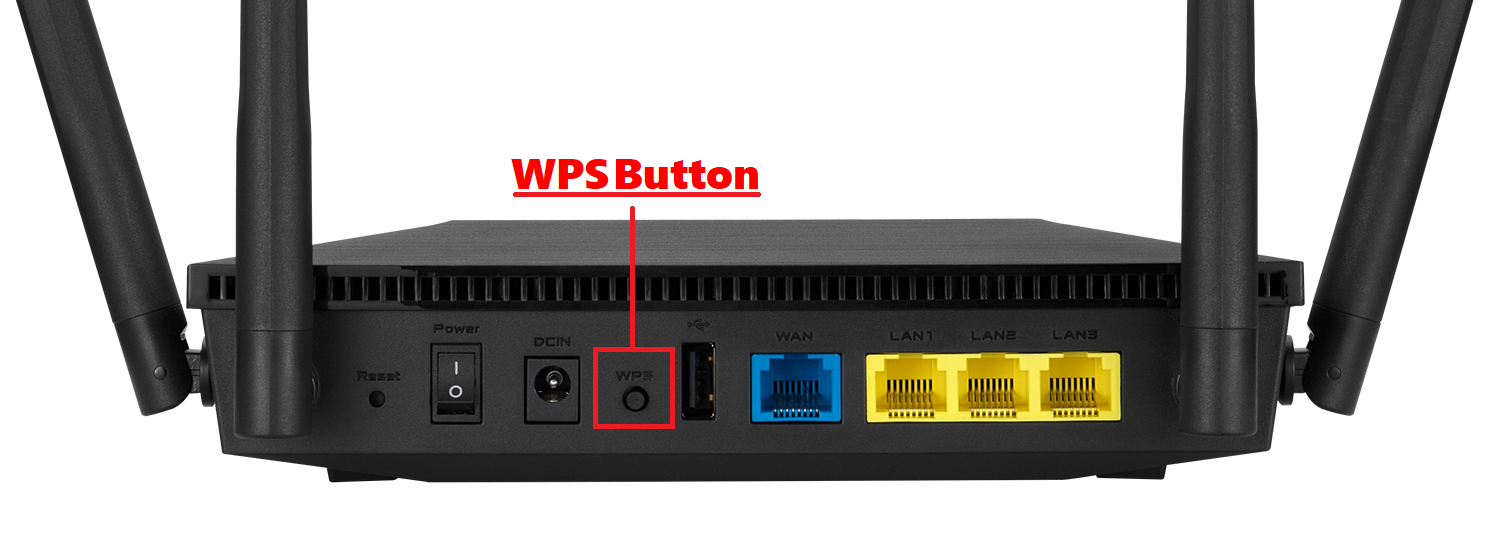
ขั้นตอนที่ 7 เปิด/ปิด LED
- เมื่อไฟ LED เปิด ให้กดปุ่มเพื่อ ปิดไฟ LED
- เมื่อไฟ LED ปิด ให้กดปุ่มเพื่อ เปิดไฟ LED
สำหรับคำแนะนำเกี่ยวกับไฟ LED เพิ่มเติม โปรดไปที่เว็บไซต์เพื่อดาวน์โหลด คู่มือผู้ใช้ ของรุ่นที่คุณซื้อ
วิธีดาว์นโหลด (Utility / Firmware)?
คุณสามารถดาวน์โหลดไดรเวอร์ ซอฟต์แวร์ เฟิร์มแวร์ และคู่มือผู้ใช้ล่าสุดได้ที่ ASUS Download Center
หากคุณต้องการข้อมูลเพิ่มเติมเกี่ยวกับASUS Download Center โปรดดูที่นี่ link